Xbox Game Bar : Comment ouvrir, utiliser et désactiver la Xbox Game Bar
La Xbox Game Bar n'est pas une nouveauté pour les joueurs de bureau sous Windows 10 et Windows 11. Ce widget natif a apporté une grande commodité pour la capture d'écran, la diffusion et le partage sur PC. Cependant, tout le monde ne connaît pas cette barre de jeu Windows.
Pour vous aider à en savoir plus sur Barre de jeu Xbox et comment enregistrer le gameplay avec, nous avons répertorié tous les détails à ce sujet avec une alternative parfaite.
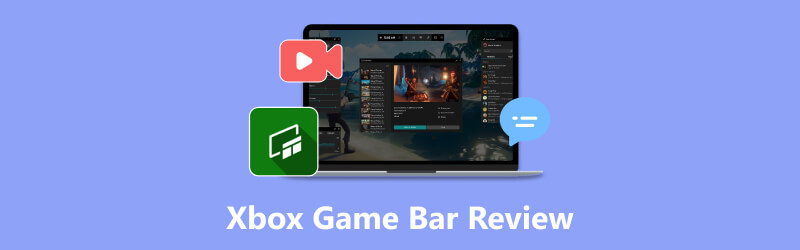
- LISTE DES GUIDES
- Partie 1. Qu'est-ce que la Xbox Game Bar ?
- Partie 2. En savoir plus sur les raccourcis de la barre de jeu Xbox
- Partie 3. Comment ouvrir et désactiver la barre de jeu Xbox
- Partie 4. Comment enregistrer avec la Xbox Game Bar
- Partie 5. Meilleure alternative : enregistreur d'écran ArkThinker
- Partie 6. FAQ sur la Xbox Game Bar
Partie 1. Qu'est-ce que la Xbox Game Bar ?
Les Xbox Series agissent comme un géant dans le monde des consoles de jeux. Pour les joueurs vidéo qui souhaitent capturer des moments de jeu épiques en images ou en vidéos, Game DVR est leur premier choix pour enregistrer et éditer le gameplay. Sur la base de cette fonctionnalité, l'application Xbox est introduite avec une puissante fonctionnalité indépendante, appelée Xbox Game Bar, pour aider les joueurs à obtenir une meilleure expérience de capture d'écran.
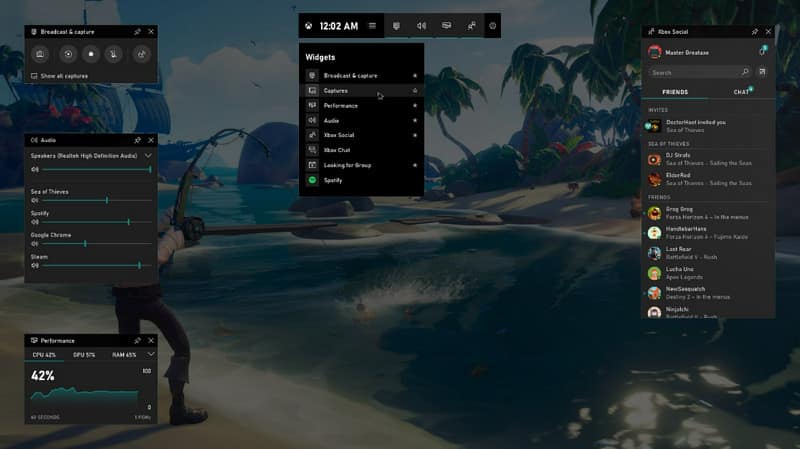
Système d'exploitation : Windows 10/11
Caractéristiques principales:
◆ Permettez aux joueurs de capturer facilement des clips Xbox dans des vidéos et des captures d'écran.
◆ Fournir des paramètres de raccourci clavier (Gagner + g touches du clavier) pour ouvrir le contrôleur.
◆ Surveille les performances du CPU, du GPU et de la RAM avec un graphique linéaire.
◆ Offrez une sortie de haute qualité pour les vidéos et l'audio.
- Proposez des fonctionnalités telles que Xbox Social et Chat pour répondre au mieux aux habitudes et préférences des joueurs.
- Rassemblez toutes les fonctions de base pour enregistrer, partager et éditer l'enregistrement et surveiller les performances du PC.
- Ne nécessite aucun téléchargement ni installation.
- Gratuit et facile d'utilisation.
- Limitations sur la durée d’enregistrement et les normes régionales.
- Prend uniquement en charge l'enregistrement d'une seule fenêtre pour une application.
- Impossible d'enregistrer l'intégralité de l'écran du bureau.
- Erreurs et plantages fréquents qui nuisent à votre expérience de jeu.
Partie 2. En savoir plus sur les raccourcis de la barre de jeu Xbox
Xbox Game Bar offre la fonction de capture d'écran aux joueurs Windows pour prendre un raccourci librement quand ils le souhaitent. Vous pouvez soit adopter les raccourcis clavier de la Xbox Game Bar, soit cliquer manuellement sur le bouton Capture d'écran pour activer la fonctionnalité. Apprenez des étapes suivantes.
Presse Gagner + G touches ensemble pour ouvrir la Xbox Game Bar.

Ensuite, vous pouvez appuyer sur Gagner + Alt + Prtsc touches (touches de capture d'écran par défaut) ensemble pour prendre un raccourci directement.

Ou vous pouvez cliquer sur le Capturer bouton dans la barre de menu supérieure et entrez Prendre une capture d'écran. Puis clique Voir mes captures pour afficher tous vos raccourcis.
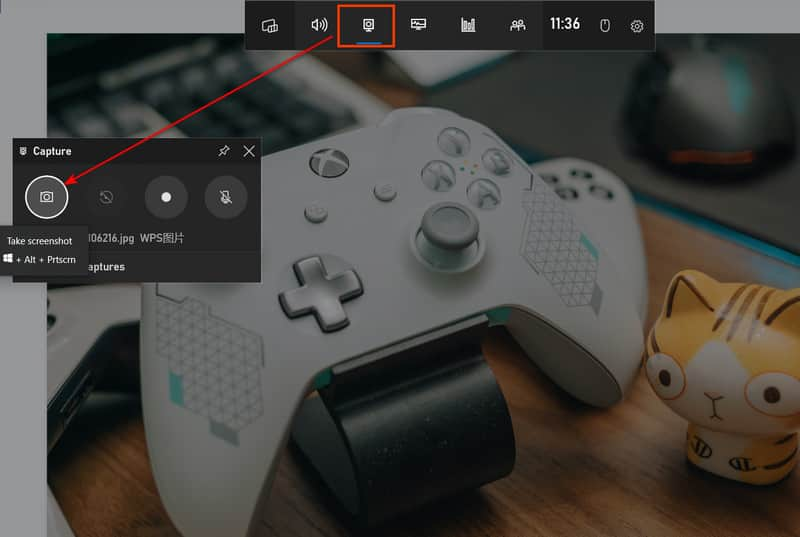
Conseils: Pour modifier les paramètres des raccourcis clavier, vous pouvez cliquer sur le bouton Paramètres bouton dans la barre de menu et entrez Raccourcis pour saisir votre correspondance de raccourci clavier préférée dans Prendre une capture d'écran.
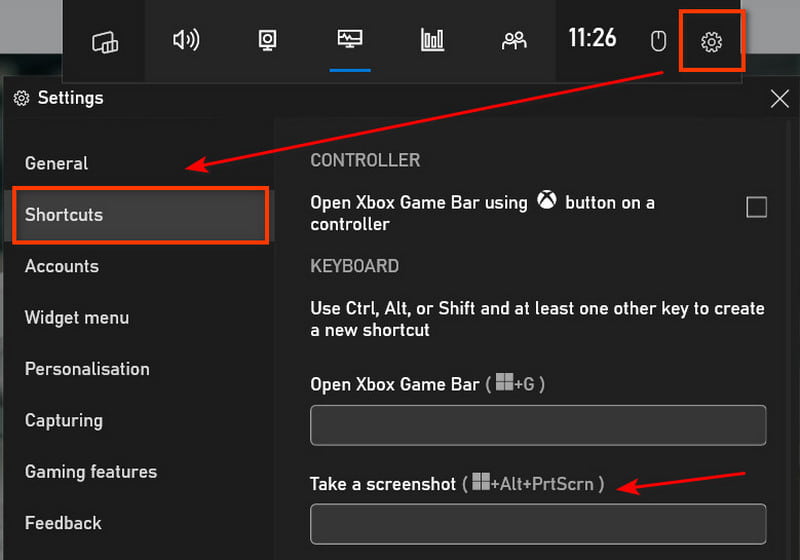
Partie 3. Comment ouvrir et désactiver la barre de jeu Xbox
Étant donné que la Xbox Game Bar est intégrée aux PC, les joueurs peuvent activer et désactiver la Xbox Game Bar en quelques étapes simples. Voici ce que vous pouvez faire.
Comment ouvrir la barre de jeu Xbox sur Windows 11/10
Vous pouvez ouvrir rapidement la Xbox Game Bar avec les paramètres de raccourci clavier.
Lancez une application de jeu Xbox ou n'importe quelle cible sur votre PC avant de commencer l'enregistrement.
Robinet Gagner + G combinez les raccourcis clavier ou utilisez le contrôleur pour ouvrir la Xbox Game Bar.

Comment désactiver la barre de jeu Xbox sur Windows 11/10
Pour désactiver la fonctionnalité Xbox Game Bar sur votre PC, nous vous présenterons trois méthodes pratiques pour désinstaller ou supprimer Xbox Game Bar.
Méthode 1. Annuler l'entrée via un contrôleur
Clique le les fenêtres bouton de votre clavier et ouvrez Paramètres.
Ensuite, vous pourrez visiter Jeux > Barre de jeu Xbox. Désactivez la barre de jeu.
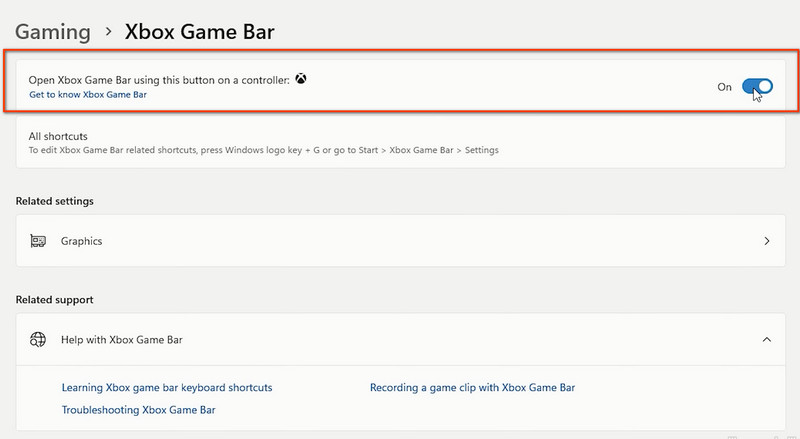
Méthode 2. Interdire l'autorisation via les paramètres de l'application
Visite Windows > Paramètres > Applications dans l’ordre et entrez dans la section Applications installées.
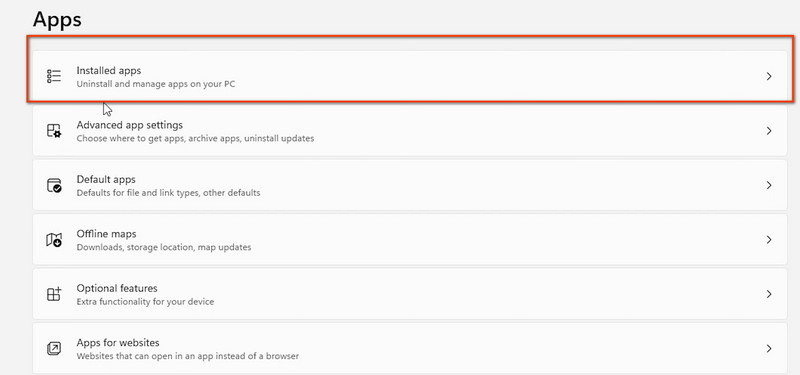
Dans la fenêtre suivante, faites défiler la liste des applications pour trouver Xbox Game Bar. Clique le Trois points bouton et choisissez Options avancées.
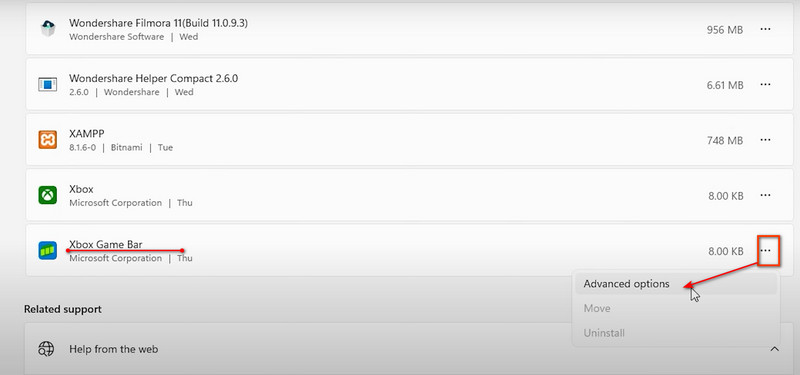
Déplacez-vous ensuite pour trouver le Autorisations des applications en arrière-plan colonne. Déroulez la liste et choisissez Jamais pour désactiver l'exécution de la Xbox Game Bar en arrière-plan.
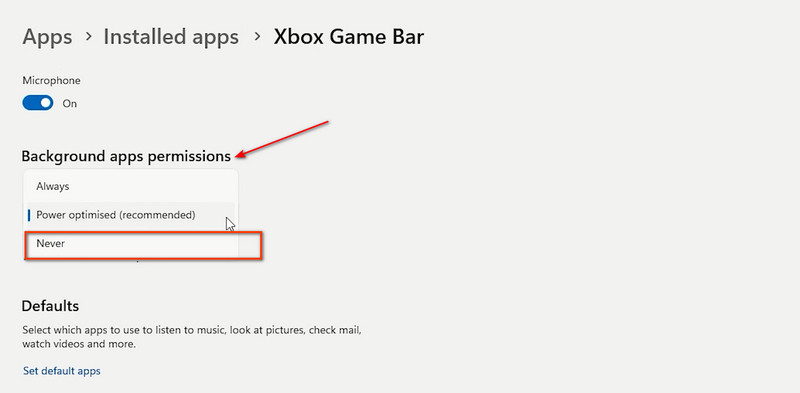
Faites défiler vers le bas et trouvez Mettre fin. Clique le Mettre fin pour mettre fin à la Xbox Game Bar et à toutes les activités associées.
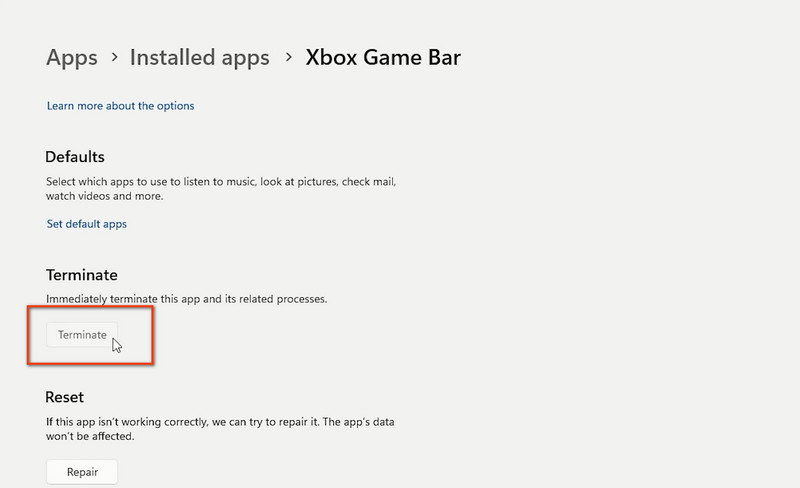
Méthode 3. Apporter des modifications dans l'éditeur de stratégie de groupe local
Saisir Gpedit dans la barre de recherche et cliquez sur le bouton Entrer touche pour continuer.
Sous le Politique informatique locale section de la liste, passez à Configuration ordinateur > Modèles d'administration > Composants Windows > Enregistrement et diffusion de jeux Windows.
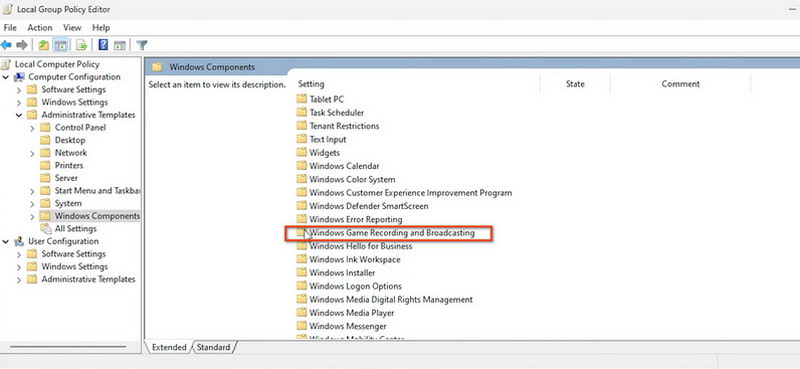
Double-cliquez sur le Activer ou désactiver l'enregistrement et la diffusion de jeux Windows dans la fenêtre contextuelle, puis cliquez sur le Désactivé choix et Appliquer bouton. Cliquez sur D'ACCORD pour enregistrer les modifications.
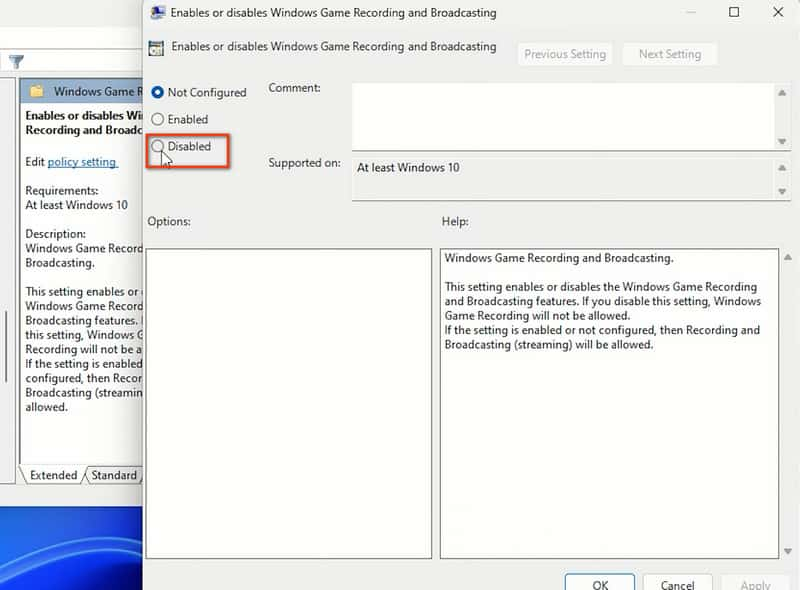
Redémarrez votre PC et la fonctionnalité Xbox Game Bar sera automatiquement désactivée.
Conseils: La Xbox Game Bar n'est peut-être pas votre meilleur enregistreur de jeu avec la configuration système requise et les limites d'enregistrement. Continuez à lire et vous pourrez obtenir un choix optimisé.
Partie 4. Comment enregistrer avec la Xbox Game Bar
Lancez et ouvrez la Xbox Game Bar (Partie 3).
Personnalisez les paramètres d'enregistrement avec les boutons de la barre de menu supérieure. Vous pouvez ouvrir le menu Widget ou saisir Audio, Capture, Performances, Ressources, Xbox Social, Paramètres et plus individuellement pour apporter des modifications.
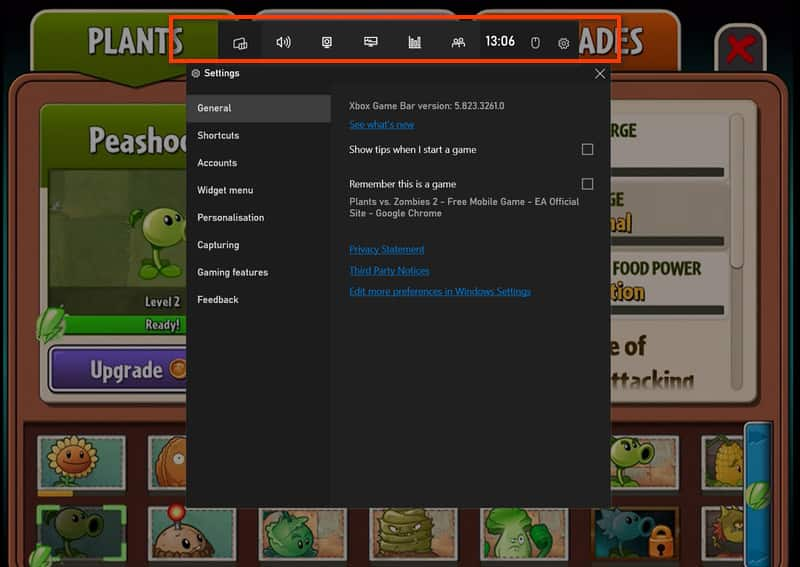
Presse Gagner + Alt + R pour démarrer et arrêter l'enregistrement à tout moment.

Ou vous pouvez visiter manuellement Capturer > Démarrer l'enregistrement > Arrêter l'enregistrement pour terminer le processus.

Conseils: Pour ceux qui veulent faire une voix off dans la Game Bar, vous pouvez visiter Paramètres > Jeux > Captures pour activer la capture audio. Ici, vous pouvez également ajuster l'emplacement de capture, la durée d'enregistrement maximale, la qualité vidéo, etc.
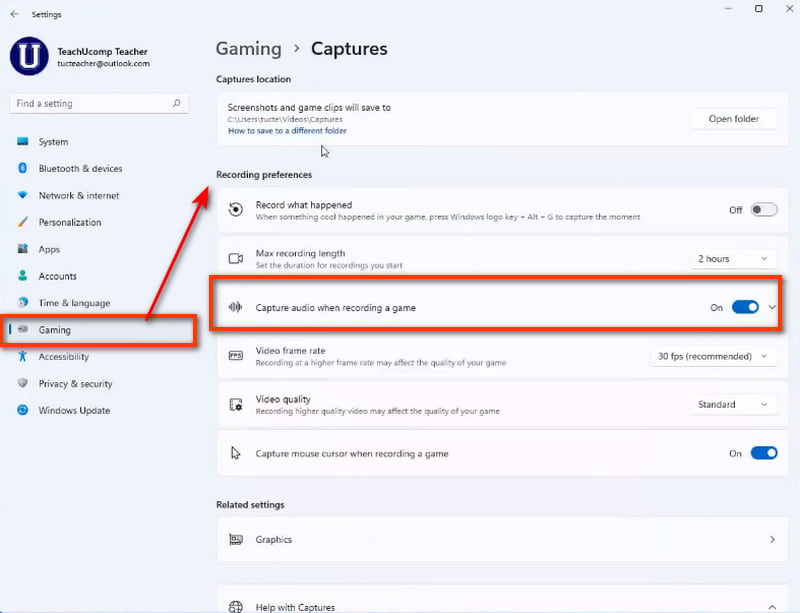
Partie 5. Meilleure alternative : enregistreur d'écran ArkThinker
Que pouvez-vous faire si la Xbox Game Bar ne fonctionne pas et n'enregistre pas ? Après avoir désinstallé la barre de jeu Xbox, vers quelles autres alternatives pouvez-vous vous tourner pour un enregistrement de jeu fluide ? Ici, nous vous recommandons de donner ArkThinker Enregistreur d'écran un coup de feu.
Contrairement à Xbox Game Bar, ArkThinker Screen Recorder peut être exécuté sur la plupart des jeux sans aucune limitation. Vous pouvez non seulement enregistrer une seule interface de jeu, mais également l'ensemble du bureau ou une fenêtre personnalisée. De plus, contrairement aux 4 heures d'enregistrement au maximum dans la Xbox Game Bar, vous pouvez capturer librement un écran pendant n'importe quelle durée avec une sortie HD.
- Enregistrez des vidéos de jeu sans décalage, ni ralentissement du processeur.
- Ressources sonores sélectives pour enregistrer l’audio du système et du microphone.
- Produisez des vidéos HD avec une qualité sonore sans perte.
- Regroupez des outils puissants pour éditer facilement vos vidéos enregistrées.
- Compatible avec les derniers appareils iOS et Android.
Téléchargez et installez ArkThinker Screen Recorder en fonction de vos appareils. Lancez-le et ouvrez le Enregistreur de jeu section sur l’interface principale.
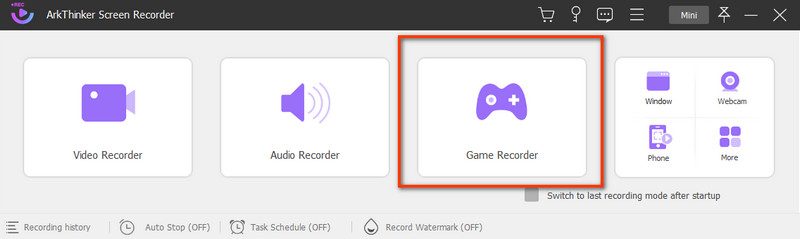
Clique le Dérouler dans la section de la fenêtre pour sélectionner la zone souhaitée pour l'enregistrement. Allume le Son du système. Si vous souhaitez vous enregistrer ainsi que votre voix dans la vidéo, allumez le Webcam et Microphone, respectivement également.
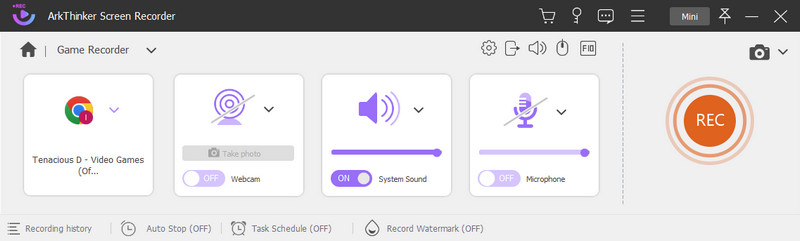
Clique le REC bouton pour démarrer l’enregistrement. Appuyez ensuite sur le Arrêt bouton pour terminer le processus. Dans la fenêtre suivante, vous pouvez prévisualiser l'effet vidéo. Déménager à Fait continuer.
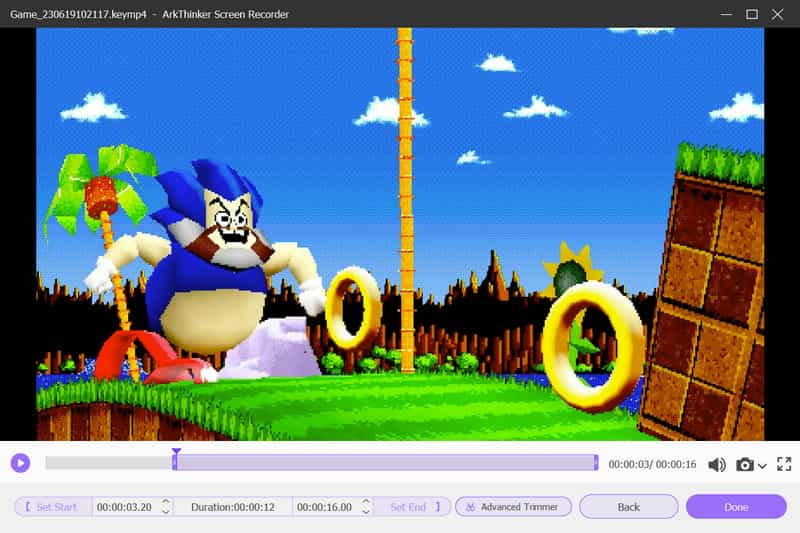
Ensuite, vous pouvez afficher tous les enregistrements dans la liste Historique. Ici, vous pouvez cliquer sur les boutons pour lire, éditer, supprimer la vidéo ou ouvrir le dossier de fichiers comme vous le souhaitez.
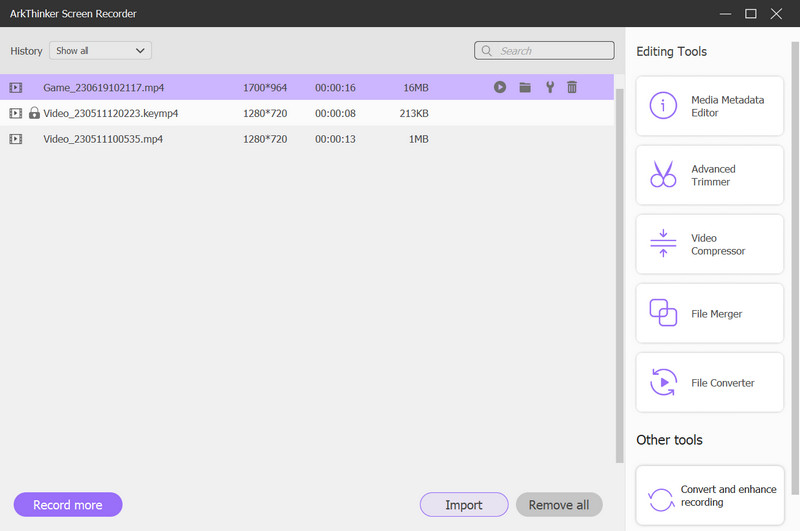
Partie 6. FAQ sur Bandicam Screen Recorder
Ai-je besoin de la Xbox Game Bar sur mon PC ?
Xbox Game Bar convient aux joueurs qui souhaitent des widgets tout-en-un pour l'enregistrement du jeu, la surveillance des performances de l'appareil, le chat en ligne et bien plus encore. Si vous êtes simplement un vlogueur ou si vous souhaitez réaliser un didacticiel vidéo, ce n'est peut-être pas votre choix idéal sur PC.
Est-il acceptable de supprimer la Xbox Game Bar ?
Pour vous éviter des pannes du système, un retard constant ou un processeur plus lent, vous pouvez choisir de désinstaller Xbox Game Bar via Paramètres sur votre PC. Et vous pouvez vous tourner vers d'autres alternatives comme ArkThinker Enregistreur d'écran pour capturer une vidéo fluide et HD.
Combien de fps la Xbox peut-elle obtenir ?
La dernière Xbox Series S permet aux utilisateurs d'obtenir 120 ips (images par seconde).
La barre de jeu ralentit-elle le PC ?
Le plus probable. Pour obtenir une vidéo HD, la puissance GPU (graphiques par unité) est nécessaire pour surveiller et traiter la création. Puisqu'il faut également de la puissance GPU pour garantir la lecture de votre jeu, les performances de votre appareil peuvent être éclipsées.
Qu'est-ce que les jeux utilisent pour enregistrer le gameplay gratuitement ?
ArkThinker Enregistreur d'écran gratuit en ligne est un excellent moyen d'enregistrer un gameplay gratuitement. Vous pouvez commencer à enregistrer des jeux en quelques clics et partager la vidéo sur d'autres plateformes comme YouTube, Facebook, Twitter, etc.
Conclusion
Cet article a regroupé toutes les informations sur Examen de la barre de jeu Xbox avec des instructions étape par étape. Pour les joueurs mobiles et de bureau, vous pouvez également obtenir une vidéo de jeu fluide et de haute qualité via ArkThinker Enregistreur d'écran. J'espère que vous pourrez profiter de l'enregistrement d'écran pendant le processus.
Trouver plus de solutions
3 façons les plus simples d'enregistrer le gameplay de Minecraft sur Windows et macOS 4 méthodes simples pour enregistrer Roblox avec la voix sur PC, Mac et téléphone Revue Nvidia ShadowPlay et meilleure alternative ShadowPlay Tutoriel concret pour enregistrer des réunions Zoom sur ordinateur ou mobile Un didacticiel pour enregistrer un webinaire : pour Windows, Mac, iPhone et Android Moyens pratiques pour enregistrer des appels WhatsApp sur iPhone/Android et PCArticles relatifs
- Enregistrer une vidéo
- Comment enregistrer un gameplay sur Xbox One, Series S et Series X
- Comment enregistrer un gameplay Steam sur PC et Mac Windows 11/10/8/7
- Meilleures recommandations en matière de caméscope : logiciels et matériel
- 7 meilleurs enregistreurs DVD magnétoscope/VHS et logiciels d'enregistrement DVD
- Revue Nvidia ShadowPlay et meilleure alternative ShadowPlay
- Examen de XRecorder, avantages, inconvénients et meilleure alternative à XRecorder
- 4 méthodes simples pour enregistrer Roblox avec la voix sur PC, Mac et téléphone
- 3 façons les plus simples d'enregistrer le gameplay de Minecraft sur Windows et macOS
- Tutoriel Concreate pour enregistrer des réunions Zoom sur un ordinateur de bureau ou un mobile
- Enregistrer des appels Skype : un guide étape par étape pour obtenir des appels vidéo Skype



